Diskpart, remplaçant son prédécesseur fdisk, est un puissant utilitaire en ligne de commande dans Windows qui permet aux utilisateurs de gérer efficacement les partitions de disque. Que vous ayez besoin de formater, créer, redimensionner ou supprimer des partitions, Diskpart fournira un ensemble complet de commandes pour que les utilisateurs saisissent pour gérer diverses tâches liées au disque.
Fonctions de base de Diskpart :
- Partitionner des disques : Diskpart facilite la création, la suppression, l'extension et le rétrécissement des partitions, offrant aux utilisateurs un contrôle granulaire sur leur espace de stockage comme les commandes fdisk.
- Formater des disques et des partitions : Diskpart assure le bon formatage des disques et des partitions, permettant aux utilisateurs de choisir des systèmes de fichiers et d'optimiser l'efficacité de stockage.
- Attribuer des lettres de lecteur : Diskpart simplifie le processus d'attribution et de modification des lettres de lecteur.
- Gérer les volumes et les systèmes de fichiers : Les utilisateurs peuvent exécuter diverses opérations liées au disque avec précision.
Aujourd'hui, explorons autant que possible le Diskpart, y compris les commandes Diskpart couramment utilisées, comment ouvrir Diskpart sur votre ordinateur, et comment utiliser la commande Diskpart.
Comment utiliser Diskpart?
Si vous êtes confus de ne connaître que les commandes courantes de Diskpart sans savoir comment les utiliser, continuez à lire. Voici les étapes principales que vous pouvez suivre :
Étape 1 : Ouvrir Diskpart
(Suivez l'une des méthodes mentionnées ci-dessus pour ouvrir Diskpart.)
Étape 2 : Lister et Sélectionner le Disque
(Tapez list disk pour voir tous les disques disponibles, puis tapez select disk X pour choisir le disque avec lequel vous souhaitez travailler.)
Ensuite, vous pouvez exécuter vos commandes de Diskpart souhaitées pour commencer :
Créer une nouvelle partition : Tapez create partition primary pour créer une nouvelle partition.
Redimensionner une partition : Tapez list partition, puis select partition X, et enfin agrandir désiré=TAILLE.
Supprimer une partition : Tapez list partition, select partition X, puis supprimer la partition.
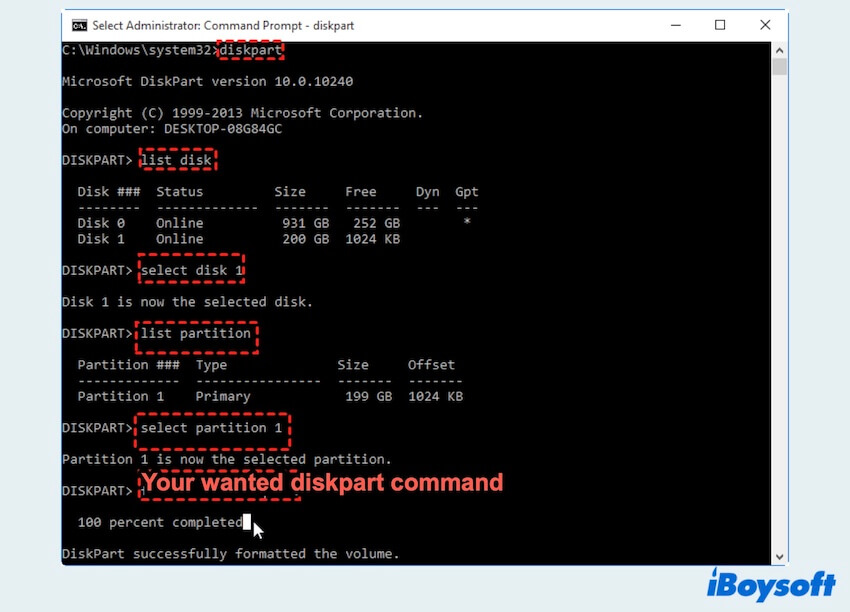
Exemple : Créer une partition primaire de 600 Mo avec Diskpart
Vous pouvez suivre cet exemple simple avec les étapes détaillées ou les photos ci-dessous :
- Ouvrez Diskpart avec les méthodes d'ouverture ci-dessous.
- Tapez list disk puis appuyez sur Entrée. (Sélectionnez un disque disponible pour la création de la nouvelle partition.)
- Tapez select disk2 et appuyez sur Entrée. (Sélectionnez n'importe quel disque autorisé pour la création de la nouvelle partition.)
- Tapez create partition primary size=600 et appuyez sur Entrée.
- Entrez la commande exit et appuyez sur Entrée.
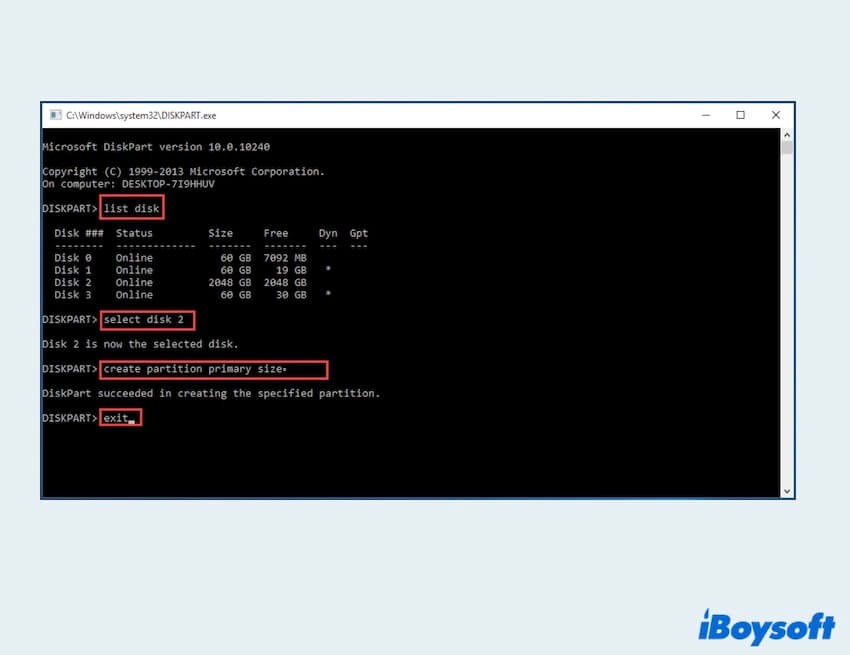
Conseils pour l'utilisation de Diskpart
Après avoir appris comment ouvrir et utiliser les commandes Diskpart, voici quelques conseils à prendre en compte:
- Sauvegarder les données avant d'utiliser Diskpart: Effectuer une sauvegarde des données critiques lors des opérations de gestion de disque permet de réduire le risque de perte de données.
- Vérifier les commandes avant l'exécution: Les utilisateurs doivent vérifier minutieusement la syntaxe et les actions prévues pour éviter les conséquences indésirables.
- Comprendre l'impact des commandes Diskpart sur les données: Assurez-vous de prendre des décisions éclairées lors des tâches de gestion de disque.
Mots finaux
En conclusion, Diskpart est un outil polyvalent pour gérer les partitions de disque dans Windows, offrant aux utilisateurs une interface en ligne de commande pour effectuer diverses tâches liées au disque de manière efficace. Comprendre les commandes Diskpart et leurs fonctionnalités permet aux utilisateurs de contrôler et d'organiser efficacement leur espace de stockage.
Maintenant savez-vous ce qu'est Diskpart? Aimez ce post utile et partagez-le avec plus de personnes.
- QQuel est le but de Diskpart?
-
A
Diskpart a la capacité de générer, formater et supprimer des partitions sur un disque dur. De plus, il peut être utilisé pour allouer, modifier ou éliminer des lettres de lecteur, ainsi que désigner ou étiqueter des partitions sur un disque.
- QComment utiliser la commande Diskpart?
-
A
Après avoir ouvert Diskpart avec l'invite de commandes, Windows PowerShell ou la boîte de recherche, vous pouvez saisir la commande spécifique que vous souhaitez.
- QComment nettoyer et formater un disque avec Diskpart?
-
A
Ouvrez Diskpart et tapez liste disque, sélectionnez disque, nettoyez, créez une partition principale, format fs=..., assignez un par un.
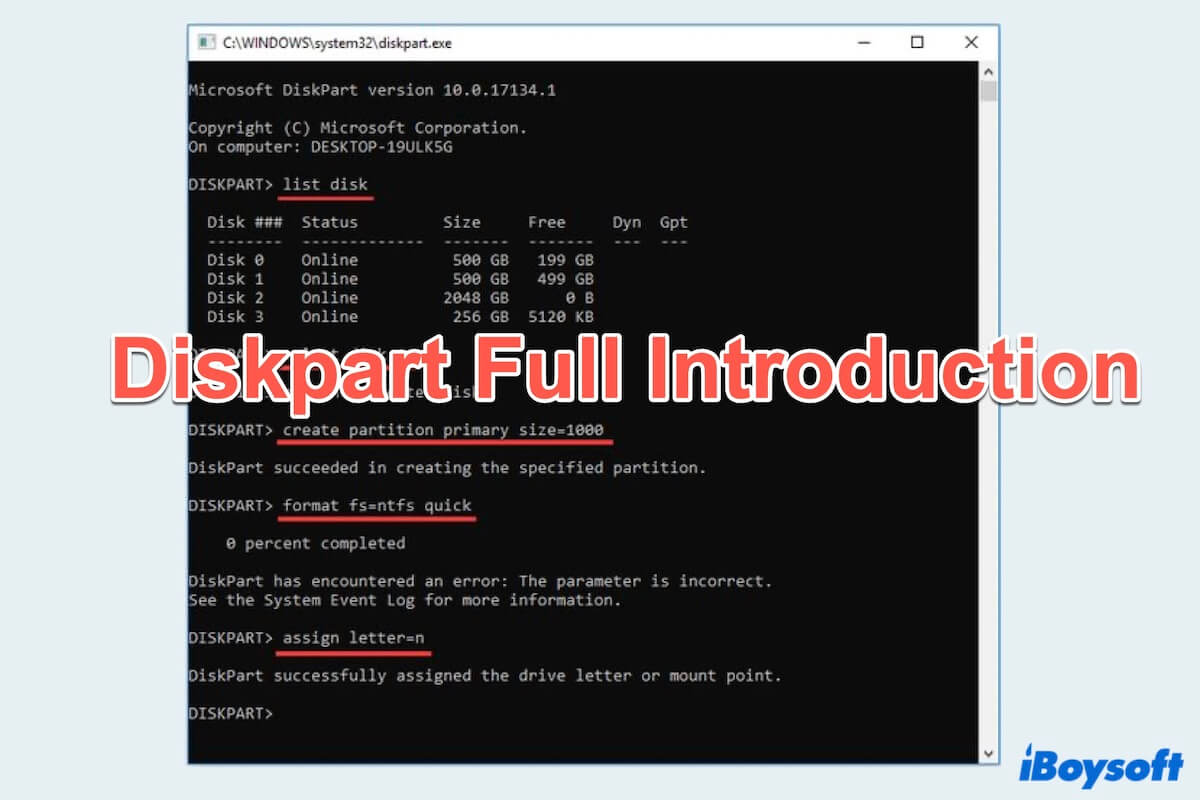
Comment ouvrir Diskpart ?
La première étape consiste à ouvrir Diskpart sur votre ordinateur. Le lancement de Diskpart est un processus simple, voici trois méthodes simples :
Ouvrir Diskpart en utilisant l'Invite de commandes
Ouvrir Diskpart avec Windows PowerShell
Ouvrir Diskpart avec la barre de recherche
Ouverture de Diskpart réussie ? Partagez vos méthodes avec les autres.
Commandes courantes de Diskpart
Après avoir ouvert Diskpart, vous pouvez sélectionner des commandes spécifiques de Diskpart pour effectuer différentes opérations sur le disque. Certaines des commandes les plus couramment utilisées comprennent :